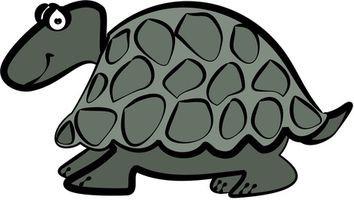
Negli ultimi anni, animazione CGI basato su modelli 3D ha praticamente sostituito convenzionale cel animazione. Allo stesso modo, programmi di modellazione 3D vengono spesso utilizzati per creare ancora grafica come fumetti. Tuttavia, c'è un modo per creare i tuoi personaggi comici su un computer pur avendo loro sembrano fumetti 2D disegnati a mano. Questo comporta l'uso di un programma come Adobe Photoshop. Photoshop ha una vasta gamma di strumenti che è possibile utilizzare per rendere i personaggi comici. Il processo è abbastanza semplice.
Istruzioni
1
Aprire Photoshop. Selezionare "File" dal menu e scegliere "Nuovo". Nella finestra di dialogo che viene visualizzata, immettere la dimensione in pixel che si desidera il carattere di essere. Rendere la risoluzione appropriata allo scopo. Ad esempio, se il personaggio comico andrà su Internet, è solo bisogno di effettuare la risoluzione 72, mentre se sta per essere stampato è necessario effettuare la risoluzione 300. Fare clic su "OK".
2
Fare clic sul pulsante "Crea nuovo livello" sotto la palette "Livelli". Nome il nuovo torso di strato. Selezionare lo strumento "Penna" nella barra degli strumenti.
3
Utilizzare lo strumento per disegnare la forma del torace e dell'addome. Si esegue questa operazione facendo clic con lo strumento per aggiungere punti e trascinando con il mouse per regolare la forma delle linee tra i punti.
4
Pulsante destro del mouse sul percorso tuo hanno creato e scegliete "Make selezione." Utilizzare lo strumento "Secchiello" per riempire con il colore della vostra scelta. In questo caso, sarebbe qualsiasi camicia di colore volete che il vostro personaggio di indossare.
5
Ripetere i passaggi 2-4 per creare le altre parti principali del tuo personaggio, come braccia, gambe e testa. Poi fare la stessa cosa per aggiungere le funzionalità che si sovrappongono di queste parti, come occhi, bocca, pulsanti o una cintura.
6
Utilizzare lo strumento "Gradiente" per aggiungere profondità a ogni elemento del carattere. Assicurarsi di modificare i colori di "Primo piano" e "Sfondo" su toni chiari e più scuri del colore che si sta lavorando. Poi basta trascinare lo strumento attraverso l'oggetto selezionato.
7
Aggiungere evidenziazioni utilizzando lo strumento pennello impostato su bianco a dipingerli su. Il pennello "Opacità" dovrebbe essere al 50 per cento. Salvare il lavoro.